حلول موثوقة: أفضل محرر صوت لجهاز Chromebook
نعلم جميعًا أنه يتم تصنيع العديد من الأجهزة اليوم. إليك الأجهزة المحمولة وأجهزة الكمبيوتر وأجهزة الكمبيوتر المحمولة وأجهزة Chromebook المختلفة. نظرًا لأن أجهزة Chromebook تحظى بشعبية كبيرة هذه الأيام ، لا يزال الكثيرون يشعرون بالفضول بشأن اختلافها أو مزاياها بالنسبة لأجهزة الكمبيوتر المحمولة. ولنفترض أنك تريد معرفة المزيد عن أجهزة Chromebook. في هذه الحالة ، يمكنك استخدام هذه المقالة كمرجع لأننا سنقدم لك أيضًا ملف أفضل برامج تحرير الصوت لأجهزة Chromebook.
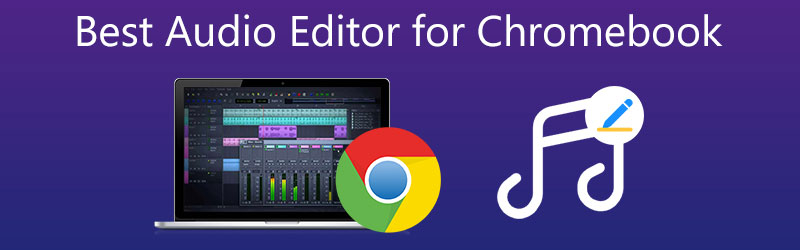
- الجزء 1. ما الفرق بين أجهزة الكمبيوتر المحمولة وأجهزة Chromebook؟
- الجزء 2. أفضل برامج تحرير الصوت لجهاز Chromebook
- الجزء 3. الأسئلة الشائعة حول محرر الصوت لجهاز Chromebook
الجزء 1. ما الفرق بين أجهزة الكمبيوتر المحمولة وأجهزة Chromebook؟
كثير من الناس في حيرة من أمرهم بشأن الفرق بين جهاز Chromebook والكمبيوتر المحمول. قد تبدو متطابقة ، ولكن هناك الكثير من الاختلافات إذا نظرنا إليها. أولاً ، نظام التشغيل هو بالطبع أهم تمييز. تم تثبيت Chrome OS من Google ، وهو متصفح Chrome الخاص به الذي تم تصميمه ليبدو مثل سطح مكتب Windows ، على جهاز Chromebook. بعد ذلك ، عند استخدام Chromebook ، لن تحتاج إلى اتصال بالإنترنت.
يمكن تحرير مستندات Google في وضع عدم الاتصال وعرض أفلام وعروض Google Play في وضع عدم الاتصال. على الرغم من أنه لن يكون لديك خيار الوصول إلى أكثر من فيلم واحد في وقت واحد ، إلا أن جهاز Chromebook يمكن أن يساعدك في التنقل بدون شبكة Wi-Fi. أخيرًا ، يعد جهاز Chromebook أقل تكلفة من جهاز MacBook أو معظم أجهزة الكمبيوتر المحمولة التي تعمل بنظام Windows نظرًا لأنك لن تضطر إلى الدفع مقابل علامة تجارية تعمل بنظام Windows أو Apple.
الجزء 2. أفضل برامج تحرير الصوت لجهاز Chromebook
لنفترض أن لديك جهاز Chromebook وترغب في معرفة محرري الصوت الأكثر موثوقية لجهازك. في هذه الحالة ، يمكنك قراءة المنشور أدناه لأننا نعلم أن محرري الصوت ليسوا ضروريين لمن يعملون في صناعة الموسيقى. ولكن أيضًا للطلاب والمعلمين والأفراد البسطاء. سنراجع محرر الصوت الأكثر استحسانًا لأجهزة Chromebook في هذه المنطقة. انظر أي واحد تفضل.
1. BandLab
يعد BandLab أحد أكثر برامج تحرير الصوت فعالية عبر الإنترنت لأنه يوفر الوصول إلى أكثر من ألف عينة مجانية إلى المكتبة. إنها أداة خدمة مجانية تمنح المستخدمين تحرير الملفات الصوتية وتأليف الموسيقى باستخدام متصفحات الإنترنت الخاصة بهم أو تطبيقات Android و iOS المجانية. يمكنك إنشاء مسارات صوتية بسرعة باستخدام الأدوات الافتراضية لهذا المحرر ، تمامًا كما هو الحال مع Soundtrap. يمكنك أيضًا تسجيل مقطع صوتي عن طريق الغناء أو التحدث في ميكروفون ثم مزجها مع تسجيلات أخرى لتأليف أغنية. بالإضافة إلى ذلك ، إذا كان لديك ملفات صوتية إضافية على جهاز الكمبيوتر الخاص بك ، فيمكنك تحميلها لاستخدامها في منتجات BandLab الخاصة بك. لأولئك الذين لديهم ذوق موسيقي ، يوصى باستخدام هذا المحرر.
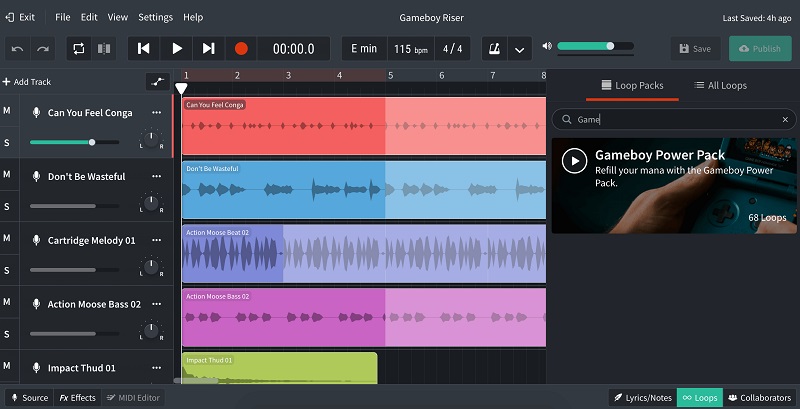
2. استوديو الصوت
محرر صوت آخر رائع لتعديل ملفك الصوتي هو Audio Studio. يحتوي على العديد من الميزات التي يقدمها ، مثل زيادة حجم المسار الصوتي ، والدمج ، والتشذيب ، والنسخ ، والتقسيم ، وضبط السرعة. يسمح لك Audio Studio بمعالجة الصوت من خلال استخدام التأثيرات. يمكنك تطبيق التأثيرات على كل من المسارات والمخرجات الرئيسية. يعد التضخيم والتحريك والضغط الديناميكي من بين المنتجات الأساسية. في نفس الوقت ، تأتي مرشحات التردد بأشكال وأحجام مختلفة. كما أن لديها منزلق تكبير / تصغير في الجزء السفلي للتكبير أو التصغير. كلما زاد الرقم ، زادت فرص ارتفاعه.
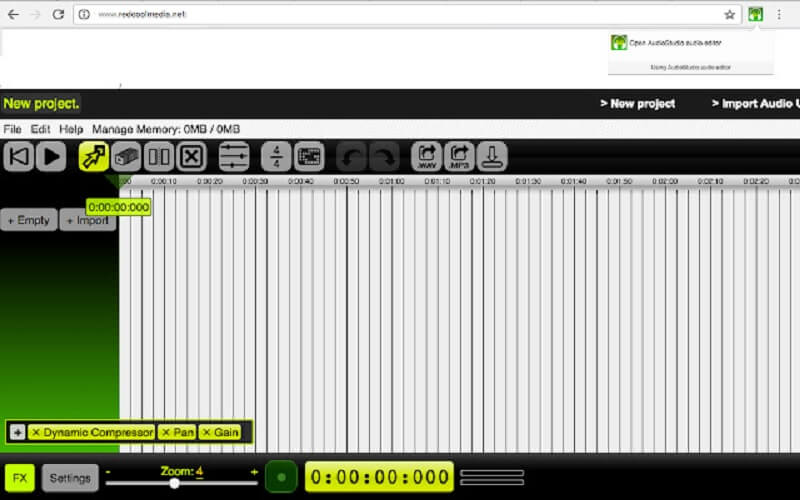
3. محول الفيديو Vidmore
إذا كنت تستخدم برامج سهلة الاستخدام ، محول الفيديو فيدمور هو الأول في القائمة. إنه برنامج شامل ذو واجهة سهلة الاستخدام. لا عجب أن المستخدمين لا يواجهون صعوبة في تعديل ملفات الصوت والفيديو الخاصة بهم. تعمل هذه الأداة في أفضل حالاتها لتحرير المسارات الصوتية وتقسيمها ودمجها وقصها وتقليمها حتى إذا كان الاتصال بالإنترنت بطيئًا. لذلك لا توجد طريقة لتشتت انتباهك في تعديل ملفات الصوت الأكثر أهمية لديك. يعد Vidmore Video Converter مناسبًا أيضًا لأي جهاز مثل Windows و Mac. إلى جانب ذلك ، فهو يدعم تنسيقات ملفات الصوت والفيديو المختلفة. هذا هو السبب في أن هذه الأداة موصى بها من قبل معظم المستخدمين الجدد في تحرير الصوت لأنها تمتلك جميع الفوائد التي يريدها المبتدئ في محرر الصوت. إذا كنت تريد معرفة كيفية عمل محرر الصوت هذا على جهاز Chromebook ، فإليك دليل سريع يمكنك اتباعه.
الخطوة 1: احصل على محرر الصوت لجهاز Chromebook
أولاً ، تحتاج إلى تنزيل محرر الصوت لجهاز Chromebook من خلال النقر على أحد ملفات تحميل الأزرار الواردة أدناه. بمجرد تنزيله ، يمكنك تثبيته وتشغيله على جهازك.
الخطوة 2: أضف مساراتك الصوتية
بعد ذلك ، ابدأ في تحميل المسار الصوتي الذي تريد تحريره. انقر على إضافة ملفات على الجانب الأيسر العلوي من الشاشة. أو يمكنك النقر فوق زائد الرمز الذي تراه في الواجهة الرئيسية.
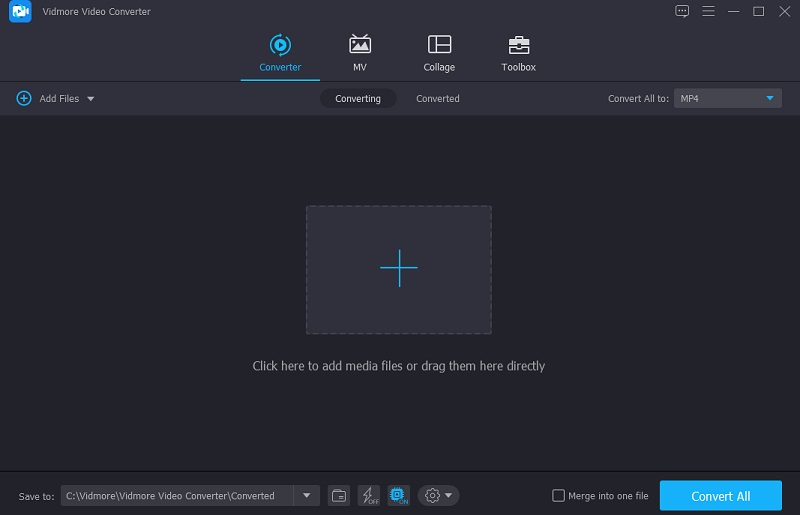
الخطوة 3: تغيير مسارات الصوت الخاصة بك
بعد إضافة مسار الصوت على الواجهة الرئيسية ، انتقل إلى قسم التحرير بالنقر فوق ملف نجمة رمز في الجزء العلوي الأيسر من الشاشة. بعد ذلك ، سوف تمر عبر الصوت التبويب. إذا كنت ترغب في تغيير الصوت و ال تأخير من الصوت الخاص بك ، حرك شريطي التمرير أدناه. بمجرد أن تشعر بالرضا ، حدد حسنا زر.
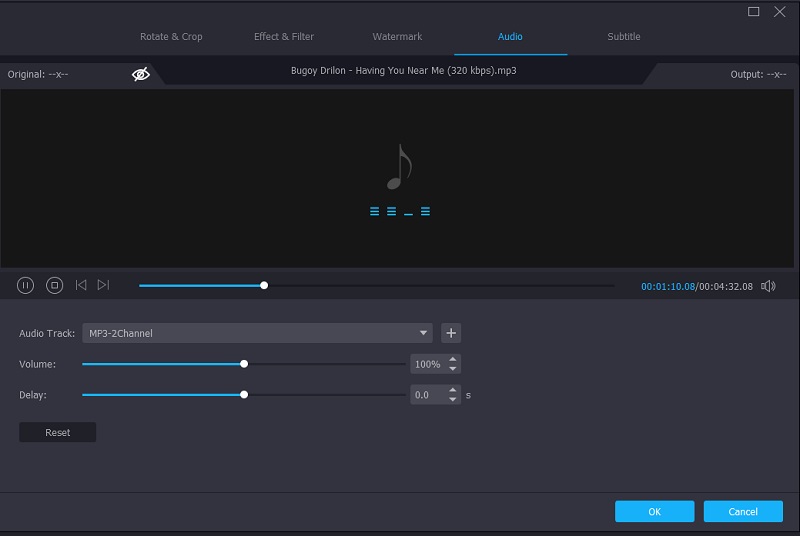
انقر فوق رمز المقص بجانب ملف نجمة بمجرد دخولك إلى الواجهة الرئيسية وتريد قص أو قص المسار الصوتي. بعد ذلك ، حرك المؤشر الأيمن والأيسر للمسار الصوتي لقص الصوت وفقًا لما تريده. يمكنك أيضًا التنقل في ملف تقسيم سريع زر لتقسيم الصوتيات. إذا كنت راضيًا عن النتيجة ، فانقر فوق حفظ زر.
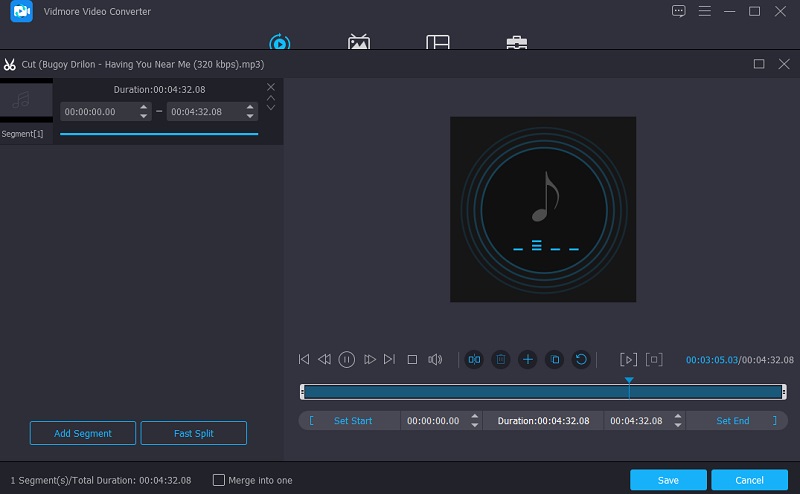
الخطوة 4: تحويل المسار الصوتي
بعد إجراء جميع التحسينات على مساراتك الصوتية ، يمكنك متابعة التحويل. انقر على تحويل جميع على الجانب الأيمن السفلي من الشاشة ، وهذا كل شيء!
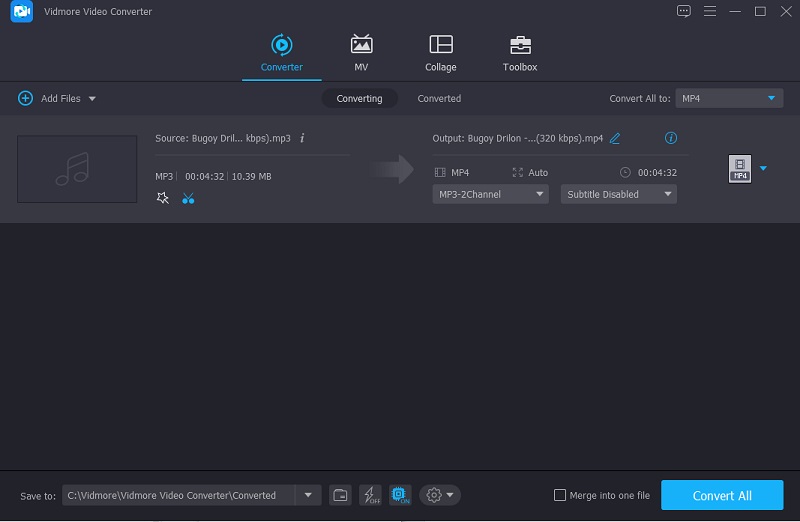
الجزء 3. الأسئلة الشائعة حول محرر الصوت لجهاز Chromebook
ما هي ميزة استخدام Chromebook بدلاً من الكمبيوتر المحمول؟
نظام التشغيل Chrome هو نظام تشغيل سريع وموثوق. عادة ما تكون الآلات صغيرة وخفيفة وسهلة الحمل. أنها تدوم لفترة طويلة بتهمة واحدة.
هل يمكنني تعديل مقطع فيديو في Chromebook؟
نعم تستطيع. أكثر برامج تحرير الفيديو الموصى بها لأجهزة Chromebook هي PowerDirector و KineMaster و Magisto.
هل يمكنني تثبيت iMovie على جهاز Chromebook الخاص بي؟
للأسف لا ، لأنه يتطلب مساحة تخزين كبيرة.
خاتمة
ها أنت ذا! الآن بعد أن تعرفت على جهاز Chromebook ، ستميز الآن اختلافه عن أجهزة الكمبيوتر المحمولة. من خلال مساعدة محررات الصوت المجانية لجهاز Chromebook في هذا المنشور ، لن تجد صعوبة في العثور على الأدوات المناسبة بعد الآن.


